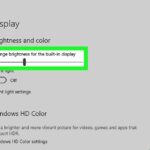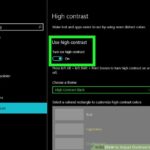Cara mengecek spesifikasi laptop asus windows 10 – Memiliki laptop Asus Windows 10 yang baru? Atau mungkin Anda ingin mengetahui spesifikasi laptop Asus Windows 10 yang sudah Anda miliki? Mengetahui spesifikasi laptop Anda sangat penting untuk menentukan performa dan kemampuannya. Anda bisa menggunakannya untuk menentukan apakah laptop Anda sesuai dengan kebutuhan Anda, seperti bermain game, mengedit video, atau hanya untuk penggunaan sehari-hari.
Tenang, mengecek spesifikasi laptop Asus Windows 10 tidaklah sulit. Anda bisa melakukannya dengan beberapa cara mudah, mulai dari aplikasi bawaan Windows 10, pengaturan sistem, website resmi Asus, aplikasi pihak ketiga, hingga membaca label stiker yang tertempel pada laptop Anda.
Cara Mengecek Spesifikasi Laptop Asus Windows 10 Melalui Aplikasi Bawaan
Mengetahui spesifikasi laptop Asus Windows 10 sangat penting untuk memastikan performa dan kompatibilitas perangkat dengan berbagai aplikasi dan game. Selain melalui situs web Asus, Anda juga dapat mengeceknya melalui aplikasi bawaan Windows 10.
Mengecek Spesifikasi Laptop Asus Windows 10 Melalui Aplikasi “System Information”
Aplikasi “System Information” merupakan aplikasi bawaan Windows 10 yang menyediakan informasi lengkap tentang perangkat Anda, termasuk spesifikasi hardware dan software. Untuk mengakses aplikasi ini, ikuti langkah-langkah berikut:
- Tekan tombol “Windows” + “R” pada keyboard Anda.
- Ketik “msinfo32” di kotak dialog “Run” dan tekan “Enter”.
Aplikasi “System Information” akan terbuka dan menampilkan berbagai informasi tentang perangkat Anda. Berikut contoh screenshot aplikasi “System Information” dan penjelasan informasi penting di dalamnya:
[Ilustrasi screenshot aplikasi “System Information” yang menunjukkan informasi penting seperti nama model laptop, prosesor, RAM, dan kapasitas penyimpanan]
Informasi penting yang terdapat di aplikasi “System Information” meliputi:
- Nama model laptop: Menunjukkan model laptop Asus yang Anda gunakan.
- Prosesor: Menunjukkan jenis dan kecepatan prosesor yang digunakan.
- RAM: Menunjukkan kapasitas RAM yang terpasang.
- Kapasitas penyimpanan: Menunjukkan kapasitas hard drive atau SSD yang digunakan.
- Versi Windows: Menunjukkan versi Windows 10 yang terpasang.
Informasi ini dapat membantu Anda memahami kemampuan laptop Asus Windows 10 Anda dan menentukan apakah perangkat Anda sesuai untuk kebutuhan Anda.
| Informasi | Cara Mendapatkan Informasi |
|---|---|
| Nama Model Laptop | System Summary > Model |
| Prosesor | System Summary > Processor |
| RAM | System Summary > Installed Physical Memory (RAM) |
| Kapasitas Penyimpanan | Components > Storage > Disk 0 |
| Versi Windows | System Summary > OS Name |
Cara Mengecek Spesifikasi Laptop Asus Windows 10 Melalui Pengaturan
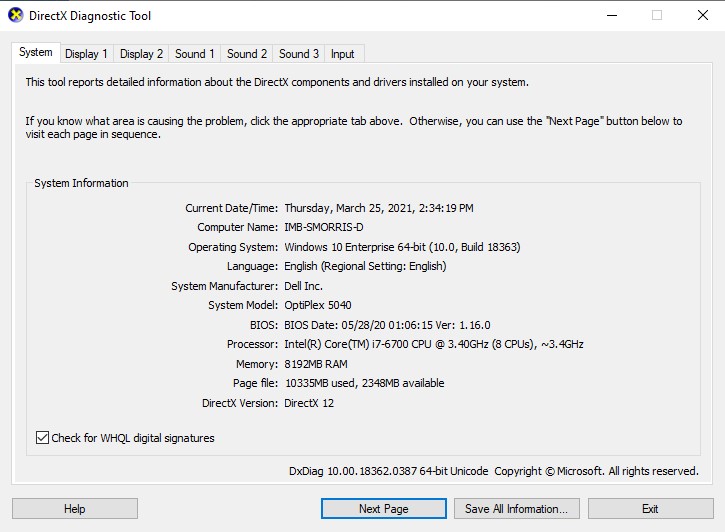
Mengetahui spesifikasi laptop Asus Windows 10 penting untuk mengetahui kemampuan dan kinerja laptop Anda. Spesifikasi ini mencakup informasi seperti jenis prosesor, jumlah RAM, kapasitas penyimpanan, dan lainnya. Anda dapat mengakses informasi ini dengan mudah melalui menu “System” pada pengaturan laptop Anda.
Cara Mengakses Menu “System”
Berikut langkah-langkah untuk mengakses menu “System” pada pengaturan laptop Asus Windows 10:
- Klik tombol “Start” di pojok kiri bawah layar.
- Ketik “System” pada kotak pencarian.
- Pilih “System” dari hasil pencarian.
Contoh Screenshot Menu “System”
Menu “System” menampilkan berbagai informasi tentang perangkat keras dan sistem operasi laptop Anda. Berikut contoh screenshot menu “System” yang menampilkan informasi penting:
Contoh screenshot menu “System” menampilkan informasi seperti nama perangkat, versi Windows, jenis prosesor, jumlah RAM, dan kapasitas penyimpanan.
Informasi Spesifikasi Laptop Asus Windows 10 yang Dapat Diperoleh Melalui Menu “System”
| Informasi | Keterangan |
|---|---|
| Nama Perangkat | Nama model laptop Asus Anda. |
| Versi Windows | Versi sistem operasi Windows yang terinstal. |
| Prosesor | Jenis prosesor yang digunakan, misalnya Intel Core i5 atau AMD Ryzen 5. |
| RAM | Jumlah memori yang tersedia untuk menjalankan program. |
| Penyimpanan | Kapasitas penyimpanan hard disk atau SSD. |
| Jenis Sistem | Menunjukkan apakah sistem operasi 32-bit atau 64-bit. |
| Nama PC | Nama yang diberikan pada laptop Anda. |
| ID Produk | Nomor unik yang mengidentifikasi laptop Anda. |
Cara Mengecek Spesifikasi Laptop Asus Windows 10 Melalui Website Resmi

Mengetahui spesifikasi laptop Asus Windows 10 yang kamu miliki sangat penting untuk berbagai keperluan, seperti memilih software yang kompatibel, mengetahui kemampuan laptop dalam menjalankan game atau aplikasi tertentu, atau sekedar mengetahui detail hardware yang digunakan. Salah satu cara untuk mendapatkan informasi spesifikasi laptop Asus Windows 10 adalah melalui website resmi Asus.
Cara Mengecek Spesifikasi Laptop Asus Windows 10 Melalui Website Resmi
Berikut adalah langkah-langkah untuk mengecek spesifikasi laptop Asus Windows 10 melalui website resmi Asus:
- Buka website resmi Asus di https://www.asus.com/id/.
- Pada bagian atas website, klik “Dukungan”.
- Pada halaman Dukungan, klik “Cari Produk”.
- Masukkan nomor seri laptop Asus Windows 10 kamu. Nomor seri ini biasanya terdapat pada bagian bawah laptop, atau pada kotak kemasan laptop.
- Setelah kamu memasukkan nomor seri, website Asus akan menampilkan informasi mengenai laptop Asus Windows 10 kamu, termasuk spesifikasinya.
Contoh Screenshot Halaman Website Asus yang Menampilkan Spesifikasi Laptop Asus Windows 10
Berikut adalah contoh screenshot halaman website Asus yang menampilkan spesifikasi laptop Asus Windows 10. Screenshot ini menunjukkan informasi detail mengenai spesifikasi laptop, seperti prosesor, RAM, penyimpanan, dan kartu grafis.
Contoh screenshot: [Deskripsi screenshot halaman website Asus yang menampilkan spesifikasi laptop Asus Windows 10. Misalnya, “Screenshot menunjukkan halaman dengan judul ‘ASUS [Nama Model Laptop]’ dengan tabel berisi informasi spesifikasi seperti prosesor, RAM, penyimpanan, dan kartu grafis. Di sebelah kanan tabel terdapat gambar laptop.”]
Tabel Spesifikasi Laptop Asus Windows 10 yang Dapat Diperoleh Melalui Website Resmi Asus
Berikut adalah tabel yang merangkum spesifikasi laptop Asus Windows 10 yang dapat diperoleh melalui website resmi Asus:
| Spesifikasi | Detail |
|---|---|
| Model | [Nama Model Laptop] |
| Prosesor | [Nama Prosesor] |
| RAM | [Jumlah RAM] |
| Penyimpanan | [Jenis dan Kapasitas Penyimpanan] |
| Kartu Grafis | [Nama Kartu Grafis] |
| Layar | [Ukuran dan Resolusi Layar] |
| Sistem Operasi | [Versi Sistem Operasi] |
| Berat | [Berat Laptop] |
Cara Mengecek Spesifikasi Laptop Asus Windows 10 Melalui Aplikasi pihak ketiga
Selain menggunakan aplikasi bawaan Windows, Anda juga dapat menggunakan aplikasi pihak ketiga untuk memeriksa spesifikasi laptop Asus Windows 10. Aplikasi ini umumnya menawarkan informasi yang lebih detail dan spesifik, serta tampilan yang lebih user-friendly. Beberapa aplikasi populer yang bisa Anda gunakan adalah CPU-Z dan Speccy.
Cara Mengecek Spesifikasi Laptop Asus Windows 10 Melalui Aplikasi Pihak Ketiga
Langkah-langkah untuk menggunakan aplikasi pihak ketiga seperti CPU-Z atau Speccy untuk memeriksa spesifikasi laptop Asus Windows 10 umumnya sama. Berikut adalah langkah-langkah umum yang bisa Anda ikuti:
- Unduh dan instal aplikasi pihak ketiga yang Anda pilih, seperti CPU-Z atau Speccy, dari situs web resmi pengembangnya.
- Jalankan aplikasi tersebut.
- Aplikasi akan secara otomatis mendeteksi dan menampilkan informasi spesifikasi laptop Anda.
- Anda dapat menjelajahi berbagai tab atau menu dalam aplikasi untuk melihat informasi yang lebih detail.
Contoh Screenshot Aplikasi CPU-Z
Berikut adalah contoh screenshot aplikasi CPU-Z yang menampilkan informasi spesifikasi laptop Asus Windows 10. Screenshot ini hanya untuk ilustrasi, dan informasi yang ditampilkan dapat berbeda tergantung pada model laptop Asus yang Anda gunakan.
Contoh screenshot CPU-Z menampilkan informasi seperti nama prosesor, kecepatan prosesor, jumlah core, cache, motherboard, dan RAM.
Contoh Screenshot Aplikasi Speccy
Berikut adalah contoh screenshot aplikasi Speccy yang menampilkan informasi spesifikasi laptop Asus Windows 10. Screenshot ini hanya untuk ilustrasi, dan informasi yang ditampilkan dapat berbeda tergantung pada model laptop Asus yang Anda gunakan.
Contoh screenshot Speccy menampilkan informasi seperti nama prosesor, kecepatan prosesor, jumlah core, cache, motherboard, RAM, kartu grafis, dan penyimpanan.
Tabel Spesifikasi Laptop Asus Windows 10 yang Dapat Diperoleh Melalui Aplikasi Pihak Ketiga
| Spesifikasi | Informasi |
|---|---|
| Nama Prosesor | Intel Core i7-10750H |
| Kecepatan Prosesor | 2.60 GHz |
| Jumlah Core | 6 |
| Cache | 12 MB |
| Motherboard | ASUS ROG Strix G15 |
| RAM | 16 GB DDR4 |
| Kartu Grafis | NVIDIA GeForce RTX 3060 |
| Penyimpanan | 1 TB NVMe SSD |
Cara Mengecek Spesifikasi Laptop Asus Windows 10 Melalui Label Stiker
Selain melalui aplikasi bawaan Windows 10, kamu juga bisa mengecek spesifikasi laptop Asus Windows 10 melalui label stiker yang tertempel di bagian bawah laptop. Label stiker ini berisi informasi penting tentang spesifikasi hardware laptop, seperti prosesor, RAM, dan penyimpanan. Informasi ini sangat berguna untuk mengetahui kemampuan laptop dan memastikan kompatibilitasnya dengan aplikasi yang ingin kamu gunakan.
Cara Membaca Label Stiker
Label stiker pada laptop Asus Windows 10 biasanya berisi informasi penting seperti:
- Model laptop
- Serial number
- Processor
- RAM
- Storage
- Graphics
- Wireless network
- Operating system
Contoh Ilustrasi Label Stiker, Cara mengecek spesifikasi laptop asus windows 10
Berikut contoh ilustrasi label stiker laptop Asus Windows 10:
Gambar ilustrasi stiker label laptop Asus Windows 10 yang menunjukkan informasi penting seperti model laptop, serial number, prosesor, RAM, storage, graphics, wireless network, dan operating system.
Pada contoh ilustrasi, terdapat informasi seperti:
- Model laptop: Asus VivoBook 15 X515JA
- Serial number: [Serial Number]
- Processor: Intel Core i3-1005G1
- RAM: 4GB DDR4
- Storage: 1TB HDD
- Graphics: Intel UHD Graphics
- Wireless network: Intel Wi-Fi 6 AX201
- Operating system: Windows 10 Home
Tabel Spesifikasi Laptop Asus Windows 10 yang Dapat Diperoleh Melalui Label Stiker
| Informasi | Contoh Spesifikasi |
|---|---|
| Model Laptop | Asus VivoBook 15 X515JA |
| Serial Number | [Serial Number] |
| Processor | Intel Core i3-1005G1 |
| RAM | 4GB DDR4 |
| Storage | 1TB HDD |
| Graphics | Intel UHD Graphics |
| Wireless Network | Intel Wi-Fi 6 AX201 |
| Operating System | Windows 10 Home |
Akhir Kata

Nah, itulah beberapa cara mudah untuk mengecek spesifikasi laptop Asus Windows 10 Anda. Dengan mengetahui spesifikasi laptop Anda, Anda dapat menentukan apakah laptop Anda sesuai dengan kebutuhan Anda, dan Anda dapat lebih memahami bagaimana cara memaksimalkan performanya. Selamat mencoba!
Sudut Pertanyaan Umum (FAQ)
Apakah saya bisa mengecek spesifikasi laptop Asus Windows 10 tanpa menginstal aplikasi tambahan?
Ya, Anda bisa menggunakan aplikasi bawaan Windows 10 seperti “System Information” atau melalui menu “System” di pengaturan.
Bagaimana jika saya tidak menemukan label stiker pada laptop Asus Windows 10 saya?
Anda bisa mencoba mengecek spesifikasi laptop Anda melalui website resmi Asus dengan memasukkan nomor seri laptop Anda.
Aplikasi pihak ketiga mana yang terbaik untuk mengecek spesifikasi laptop Asus Windows 10?
CPU-Z dan Speccy adalah aplikasi pihak ketiga yang populer dan mudah digunakan untuk mengecek spesifikasi laptop.